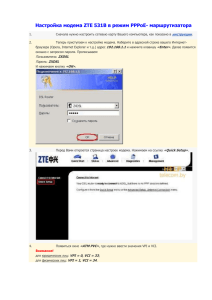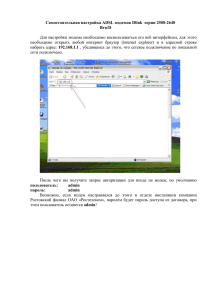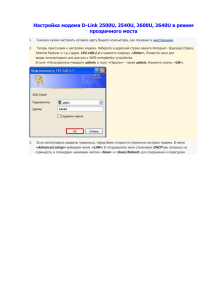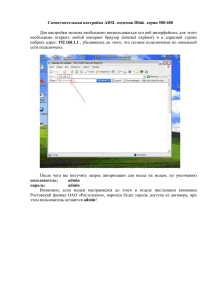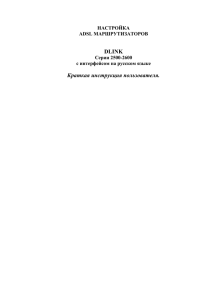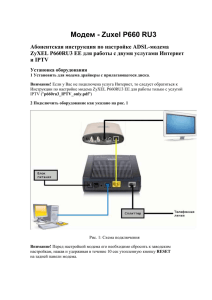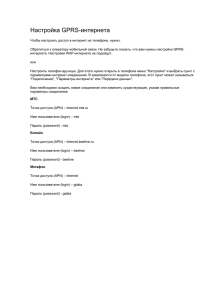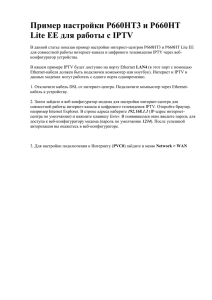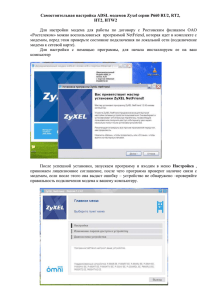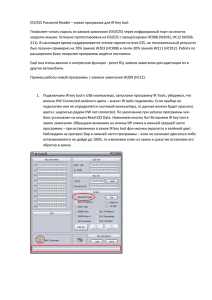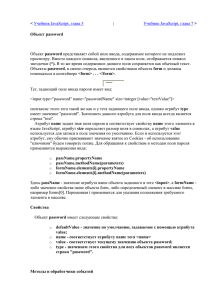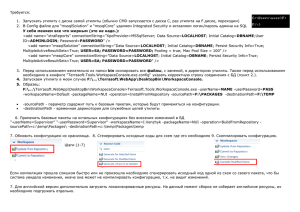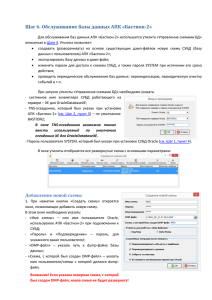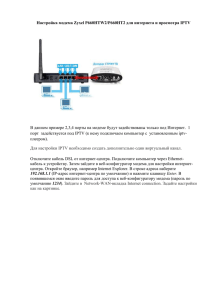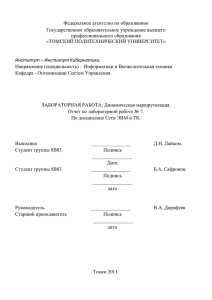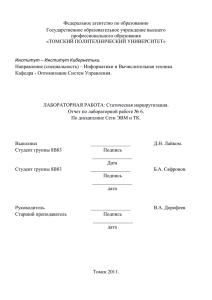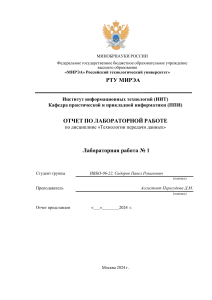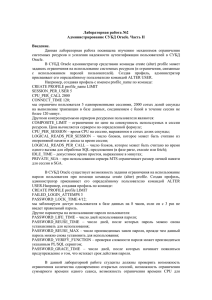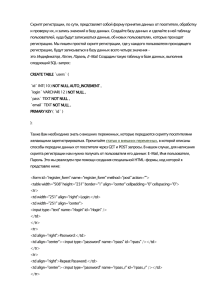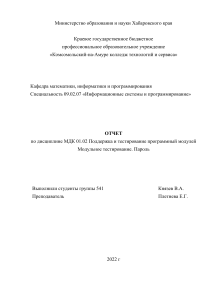qtech 1040 - Ростелеком
advertisement
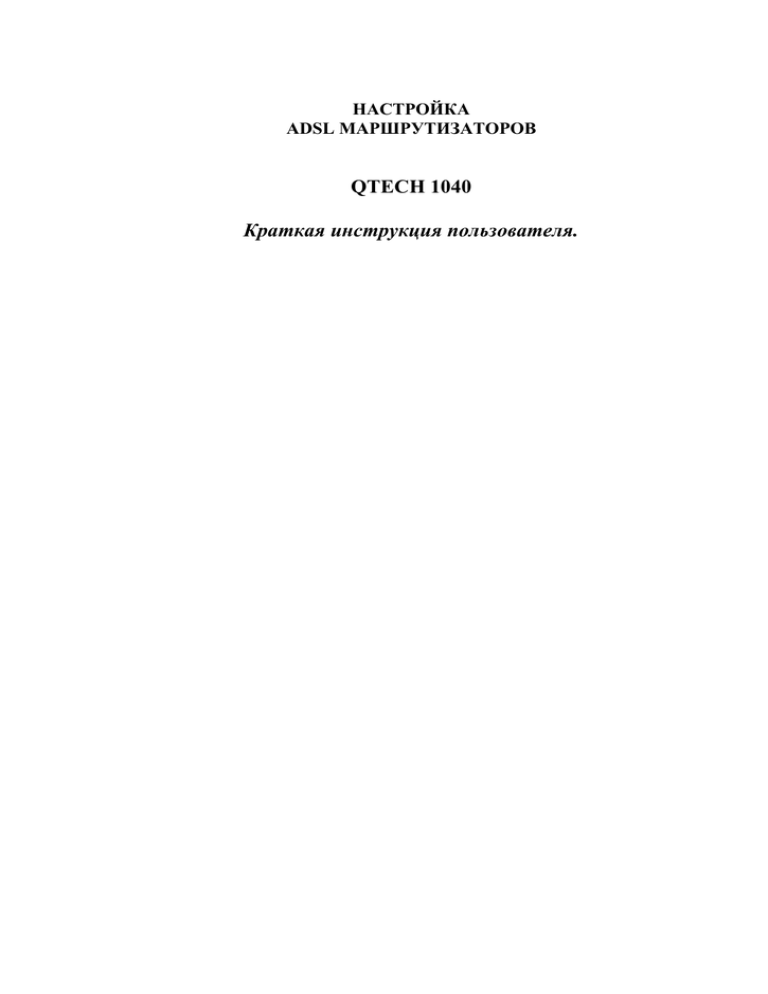
НАСТРОЙКА ADSL МАРШРУТИЗАТОРОВ QTECH 1040 Краткая инструкция пользователя. Самостоятельная настройка ADSL модемов QTECH 1040 Для настройки модема необходимо воспользоваться его веб интерфейсом, для этого необходимо открыть любой интернет браузер (internet explorer) и в адресной строке набрать адрес: 192.168.1.1 , убедившись до этого, что сетевое подключение по локальной сети подключено. После чего вы получите запрос авторизации для входа на модем, по умолчанию пользователь: admin пароль: password Если после этого открылась страница с запросом о смене пароля входа, то введите в поле Old Password пароль password, а в полях New Password и Confirm Password новый пароль (можно свой, только постарайтесь его не забыть) Нажмите кнопку Login После этого откроется веб интерфейс модема. Слева будут отображены основные разделы меню модема - Device Info - Advanced Setup - Diagnostics - Managment Для настройки Интернет подключения заходим в раздел Advanced Setup, ниже появятся подразделы. В соответствующем меню сначала необходимо убедится, что модем не был настроен ранее для применения на других точках подключения. Поэтому сначала зайдете в подраздел WAN Service и удалите все соединения в таблице справа, поставив в конце каждой строки галочку Remove и нажав соответствующую кнопку Remove. Затем зайдите в раздел Layer2 Interface и проделайте тоже самое. Убедившись что таблицы в этих подразделах не заполнены приступаем к настройкам доступа к Интернету. Заходим в подраздел Layer2 Interface, далее в ATM Interface и нажимаем кнопку Add для того чтобы создать новое соединение. В открывшемся окне проставляем следующие значения: Важно! Режим PPPoA используется для настройки соединения с Интернетом для города Ростов-на-Дону, для пользователей с области необходимо выбрать режим: DSL Link Type: EoA Encapsulation Mode: LLC/SNAP BRIDGING Ниже настроек нажимаем кнопку Apply/Save. Далее переходим в подраздел Wan Service, также нажимаем кнопку Add для того чтобы создать новое соединение. Выбираем созданный нами интерфейс ATM и нажимаем NEXT. В открытом окне в пунктах Username и Password необходимо указать Ваши логин и пароль доступа из договора с Ростовским филиалом ОАО «Ростелеком». Если вы используете режим EoA в разделе Layer2 Interface то перед окном для ввода логина и пароля появится окно выбора конфигурации, выбираем PPPoE: Переходим кнопкой Next на следующую страницу. Не забудьте поставить галочку Enable NAT. Проходим до конца раздела далее без изменений, сохраняем все настройки нажатием на кнопку Apply/Save Для настройки IPTV необходимо создать еще одно соединение в подразделах Layer2 Interface: И в разделе Wan Service: Для корректной работы одновременно услуг Интернет и IPTV вам понадобится дополнительная настройка в подразделе Intrface Grouping: Создаем в этом подразделе еще одну группу кнопкой Add, называем группу IP-TV и переносим wan-соединение br и порты LAN с правых окон в левые (в перенесенные порты LAN можно будет подключить только приставки STB, Интернет через эти порты работать не будет, если у вас только одна приставка перенесите только LAN4) После сохранения настроек должно получиться следующее: Интернетом и IPTV после сохранения настроек и перезагрузки модема (с учетом того что эти услуги вам подключены со стороны АТС) можно пользоваться.